Coco からのコードカバレッジレポートの表示
注: 使用するには、Coco プラグインを有効にします。
Coco CoverageBrowser を使用すると、Coco CoverageScanner によって生成されたインスツルメンテーション データベース(.csmes ファイル)を読み込んで、テスト カバレッジを分析できます。
Qt Creator でコード・カバレッジ用にプロジェクトをセットアップする方法の詳細については、Coco からコード・カバレッジをセットアップする を参照してください。
コード・カバレッジを測定およびチェックするには
- Analyze >Squish Coco に移動します。
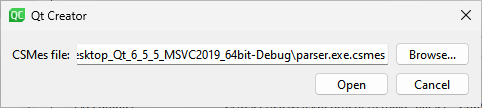
- CSMes file で、ロードするインスツルメンテーション・データベースを選択します。
- Open を選択して CoverageBrowser を起動します。
- CoverageBrowser で、File >Load Execution Report に移動し、カバレッジスキャン用の
.csexeファイルを選択します。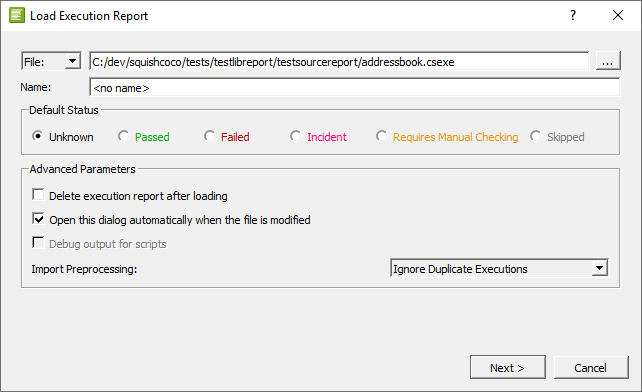
- 実行レポートを保持するには、Delete execution report after loading をクリアします。
解析されたファイルをQt Creator で開きます。Edit モードでコードの後に解析結果を見ることができます。結果の種類に応じて、使用するフォントや色を変更できます。
からコード・カバレッジを表示しないようにします。Qt Creator
Analyze >Squish Coco でインスツルメンテーション・データベースを設定すると、Qt Creator を起動するたびに CoverageBrowser が自動的に起動します。これを無効にするには、CSMes file の内容を空の文字列に置き換えます。
フォントと色の変更
デフォルトのフォントと色を変更するには、Preferences>Text Editor >Font & Colors にアクセスしてください。独自の配色を作成し、新しいフォントと色を選択すると、次のような結果が得られます:
- コード・カバレッジ 追加されたコード
- 部分的にカバーされたコード
- カバーされていないコード
- 完全にカバーされたコード
- 手動で検証されたコード
- コードカバレッジ デッドコード
- コードカバレッジの実行回数が少なすぎる
- 暗黙の非カバーコード
- 暗黙的にカバーされたコード
- 暗黙の手動カバレッジ検証
プラグインの有効化と無効化」、「Coco からのコード・カバレッジの設定」、「フォントと色」、「コードの分析」も参照してください 。
Copyright © The Qt Company Ltd. and other contributors. Documentation contributions included herein are the copyrights of their respective owners. The documentation provided herein is licensed under the terms of the GNU Free Documentation License version 1.3 as published by the Free Software Foundation. Qt and respective logos are trademarks of The Qt Company Ltd in Finland and/or other countries worldwide. All other trademarks are property of their respective owners.

